Как использовать P2 для WordPress? Новый инструмент совместной работы Automattic
Опубликовано: 2020-08-25Несколько дней назад Automattic запустила P2 для WordPress , инструмент для совместной работы, целью которого является улучшение внутренних коммуникаций. В этом посте мы рассмотрим этот инструмент и покажем вам, как использовать его для повышения эффективности вашей команды.
Из-за воздействия COVID-19 на общество и состояние занятости в наши дни все большее число предприятий ищут продуктивное решение для своих команд и потребностей в совместной работе над проектами . Поскольку многие отрасли переходят на работу на дому, в последние несколько месяцев появляется все больше и больше онлайн-инструментов для совместной работы.
Сегодня мы рассмотрим P2 для WordPress, новый инструмент для обмена сообщениями и совместной работы Automattic . Мы проанализируем все его функции и проверим, подходит ли он для работы вашего бизнеса.
Что такое P2 для WordPress от Automattic?
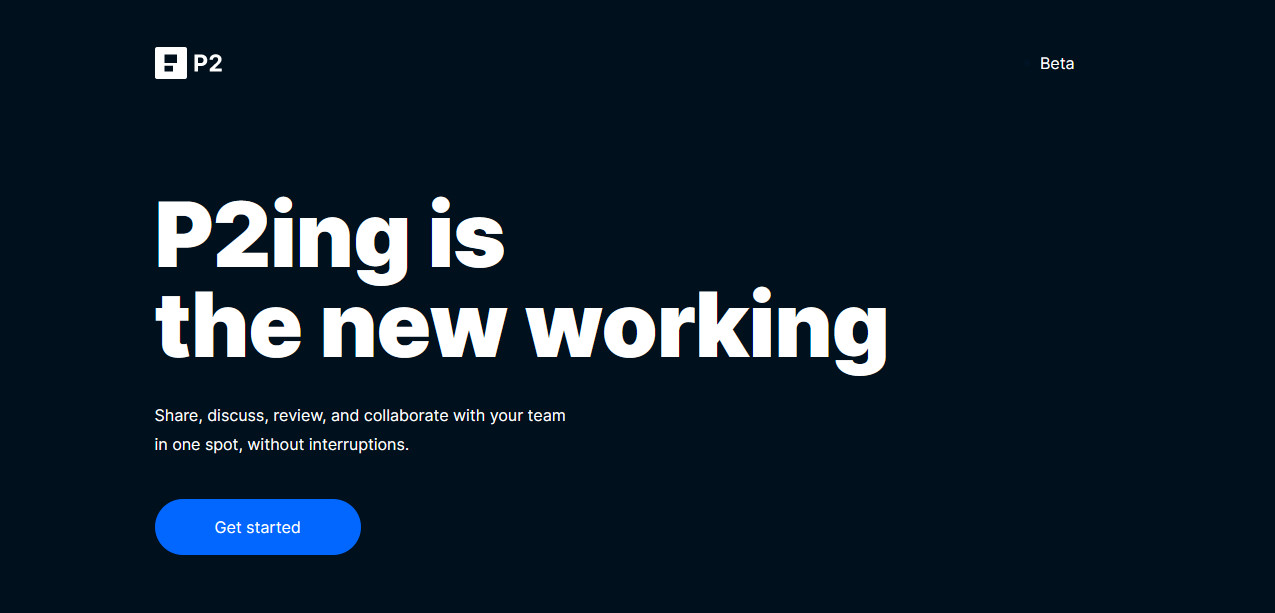
В связи с растущей потребностью в программном обеспечении для совместной работы в онлайн-режиме компания Automattic решила предоставить бесплатный доступ к своему новейшему онлайн-инструменту управления командой в форме P2. Как и популярные инструменты, такие как Slack, Fleep или Chanty, P2 предоставляет вам место для организации всех ваших файлов и проектов. Кроме того, он поставляется с инструментами командного общения, такими как личные и общедоступные сообщения, централизованные разговоры и изящные уведомления.
Поскольку Automattic неразрывно связан с WordPress, P2 считается идеальным вариантом для широкого круга компаний, использующих WordPress. Вдобавок ко всему, поскольку P2 использует службы и серверы WordPress.com, все, от пользовательского интерфейса до редактора контента, должно быть довольно знакомо всем, кто использовал CMS.
Automattic также позволяет создавать неограниченное количество веб-сайтов P2 для ваших проектов. Каждый сайт поставляется с собственным полностью безопасным серверным пространством объемом 3 ГБ. И самое приятное то, что P2 очень легко настроить, поэтому вы можете запустить его за несколько минут. Этот инструмент для совместной работы позволяет выполнять широкий круг задач очень удобным и комфортным способом. От координирования текущих проектов до предоставления ежедневных обновлений и установки целей задач, P2 делает это чрезвычайно простым.
Теперь давайте посмотрим на некоторые из основных функций P2 для WordPress .
P2 для WordPress — основные функции
P2 для WordPress имеет множество функций, но наиболее важными из них являются функции обмена сообщениями, импорта и безопасности.
Простое средство общения и обмена сообщениями с полной поддержкой мультимедиа
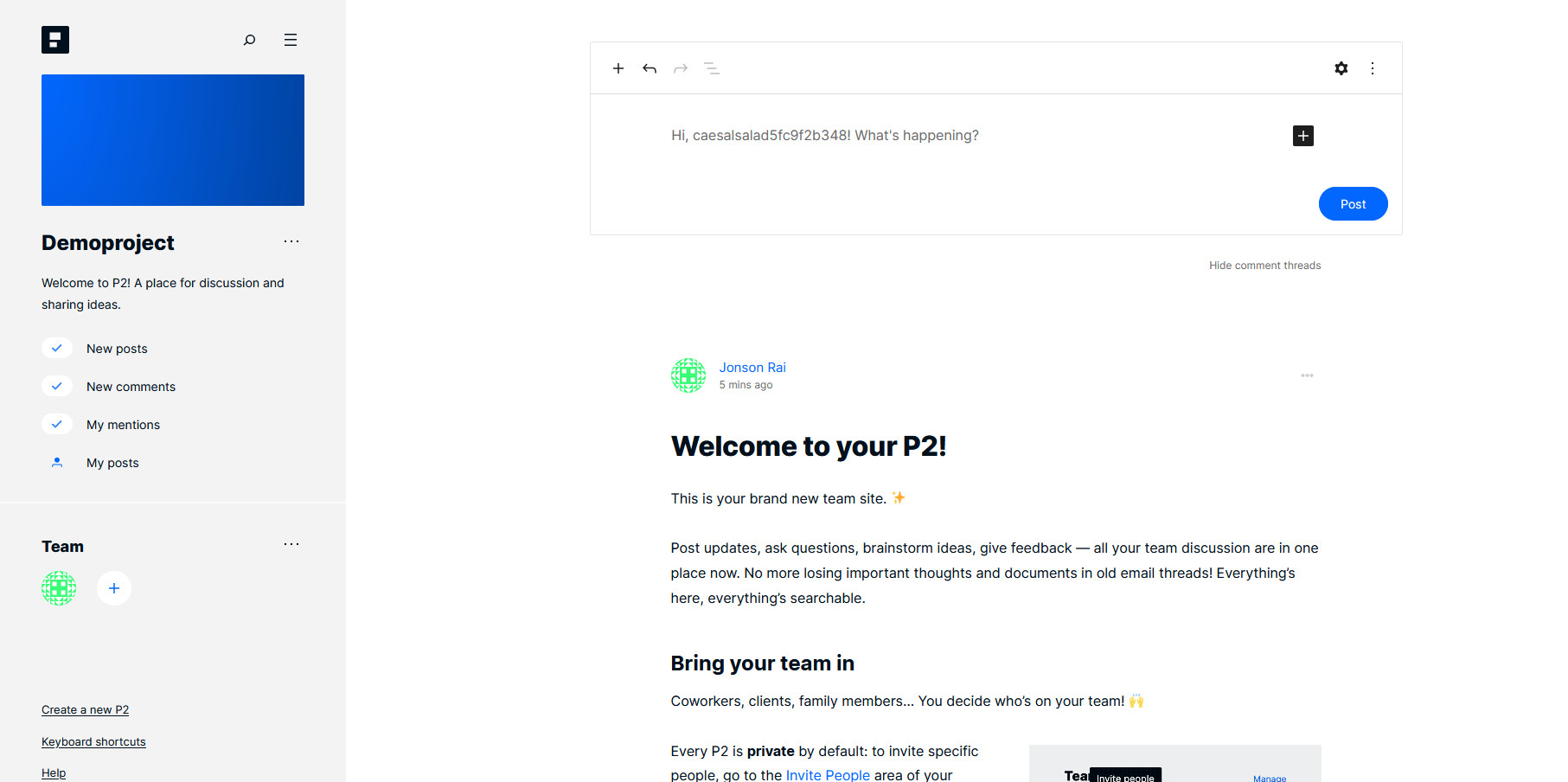
С P2 у вас есть доступ ко всем основным инструментам совместной работы, которые необходимы вашей команде и вашему бизнесу. От обеспечения обмена сообщениями и управления беседами до публикации быстрых сообщений о текущем состоянии проекта или любых новых обновлениях, P2 представляет собой очень удобный способ обсуждения и обмена идеями в вашей команде, независимо от ваших бизнес-целей.
P2 предоставляет вам простые средства для добавления сообщений, комментариев и веток комментариев и управления ими. Кроме того, для этой цели вы можете использовать специальный визуальный редактор, а прилагаемые к нему инструменты форматирования очень удобны. Любой пользователь WordPress будет чувствовать себя комфортно, используя визуальный редактор для своих нужд P2. От настройки контрольных списков, PDF-файлов, слайд-шоу и галерей изображений визуальный редактор поддерживает все это и многое другое.
Вы также можете добавлять мультимедиа, документы, вставлять изображения и управлять всеми файлами проекта в одном месте. И самое лучшее в P2 то, что он размещен на серверах Automattic WordPress.com (по крайней мере, на данный момент).
Это означает, что все, что вам нужно для доступа к вашей странице P2, — это просто открыть посвященный ей сайт WordPress.com . Создайте свой сайт P2, и сотрудники вашей команды смогут без проблем получить к нему доступ с любого веб-сайта. Сайт полностью удобен для мобильных устройств, и вы можете легко его настроить.
Полная безопасность всего вашего контента, простой импорт мультимедиа и полная конфиденциальность! Все бесплатно!
Кроме того, с P2 для WordPress вы можете воспользоваться полной безопасностью для всех ваших разговоров и файлов проекта. Вы получаете 3 гигабайта места для всех ваших файлов и неограниченное пространство для обсуждения. Кроме того, систематизировать все новые обсуждения и фильтровать их довольно просто. Вы также не ограничены в плане сайтов P2 и можете свободно создавать столько, сколько захотите. На каждом сайте P2 вы получаете 3 ГБ дискового пространства. Кроме того, вы можете напрямую импортировать файлы из большого количества источников, таких как собственный веб-сайт WordPress, Blogger, Squarespace и многих других.
Automattic также гарантирует полную защиту и конфиденциальность ваших данных и не будет размещать рекламу на вашем веб-сайте. Кроме того, они обещают не сохранять никаких данных о вас или ваших пользователях P2 и использовать их для любой формы рекламы. Таким образом, любое обсуждение на вашем веб-сайте P2 останется исключительно между вами и вашими товарищами по команде.
Итак, если вам нужен мощный, но легкий инструмент для совместной работы над проектами и командами, P2 — один из лучших вариантов, особенно если учесть, что он абсолютно бесплатный!
Теперь давайте посмотрим, как создать учетную запись и как использовать P2 для WordPress .
Как создать учетную запись P2
Теперь, когда вы знаете обо всех функциях, которые вы можете использовать с P2, давайте посмотрим, как вы можете настроить свой веб-сайт P2.
Во-первых, нажмите на эту ссылку.
Как упоминалось ранее, P2 запускается из сервисов Automattic WordPress.com, поэтому создание веб-сайта P2 идентично созданию сайта WordPress.com. Поскольку сервис все еще находится в стадии бета-тестирования, вы не можете самостоятельно разместить свой P2 или использовать профессиональный/лицензионный план. Тем не менее, Automattic предполагает, что есть планы по предоставлению опций для обоих.
После того, как вы нажмете на ссылку, вы увидите кнопку «Начать ». Нажмите ее, чтобы создать свой веб-сайт P2.
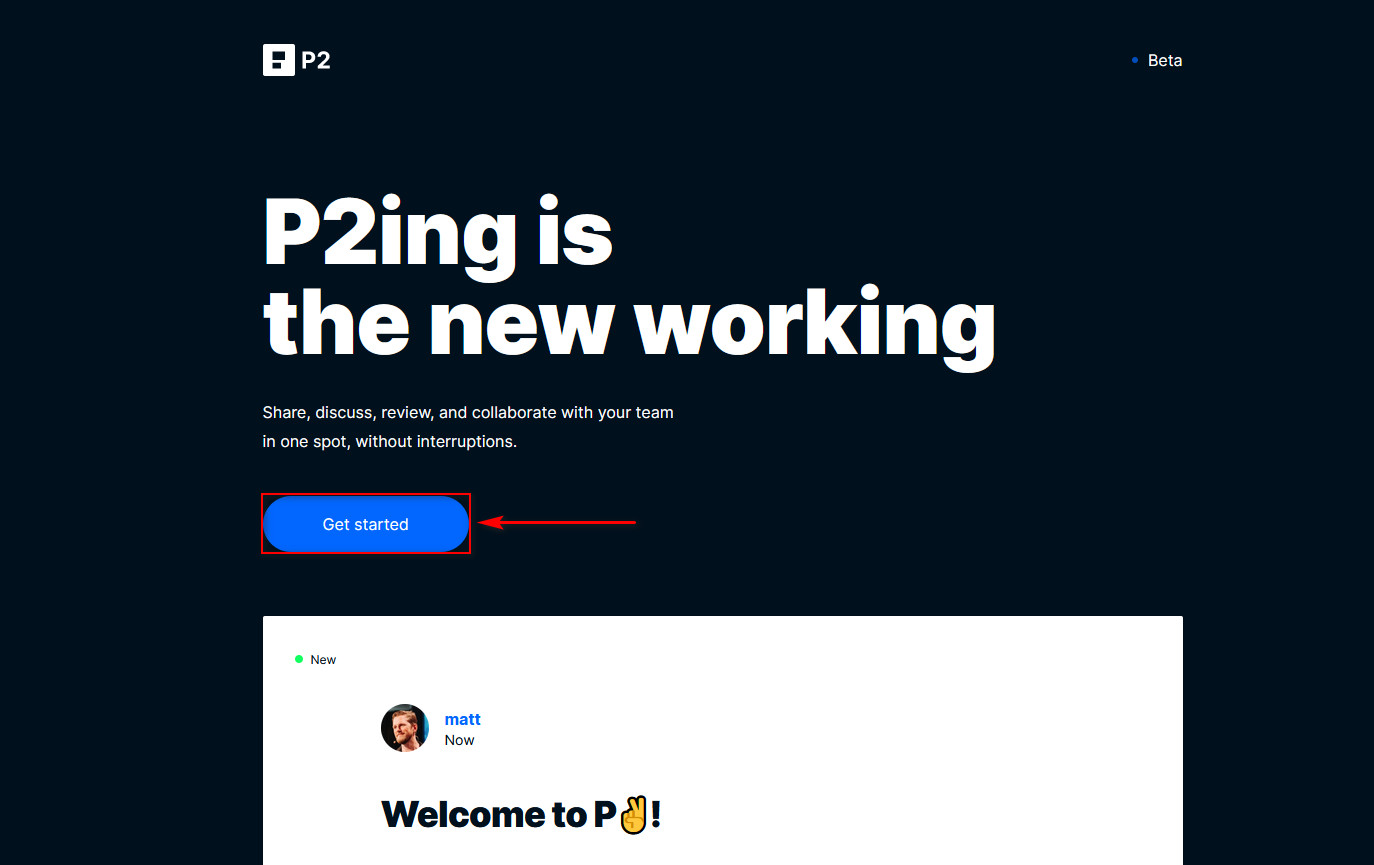
Затем вам нужно будет выбрать имя для вашего проекта и веб-сайта P2. Когда вы закончите, нажмите «Продолжить ».
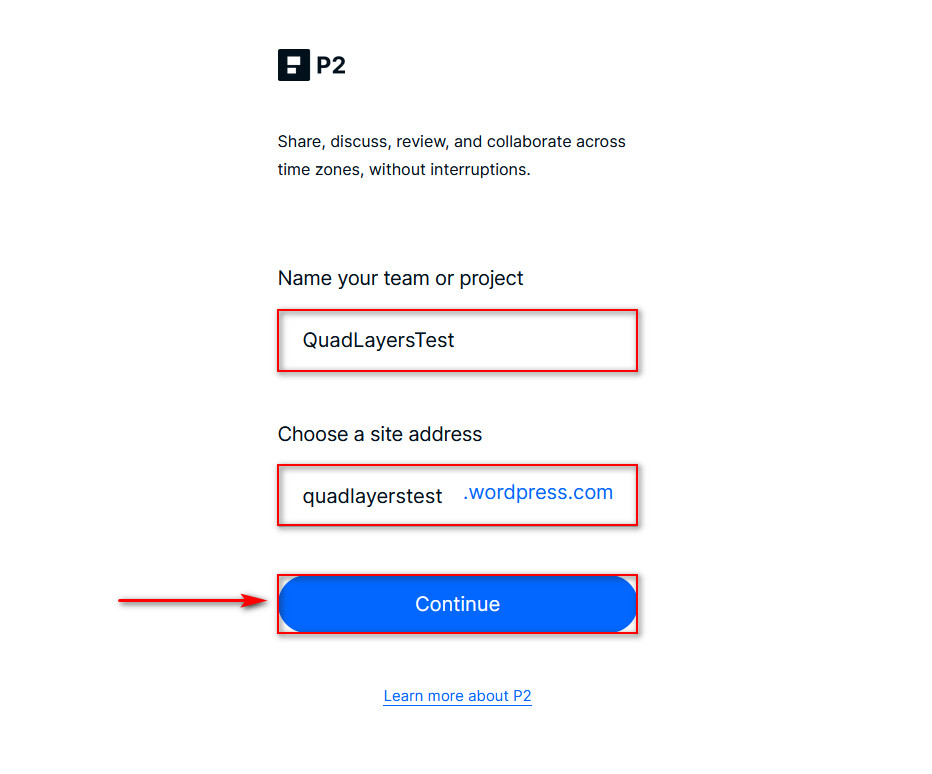
Через несколько секунд загрузки ваш веб-сайт P2 должен быть готов к работе.
Как использовать P2 для WordPress?
После создания сайта P2 давайте посмотрим, как его использовать, чтобы максимально эффективно использовать его возможности.
Чтобы открыть только что созданный сайт P2, у вас есть два варианта:
- Запомните URL- адрес адреса , чтобы открыть свой веб-сайт P2 в любое время.
- Откройте WordPress.com и проверьте список сайтов слева. Ваш веб-сайт P2 будет там, чтобы вы могли получить к нему доступ в любое время.
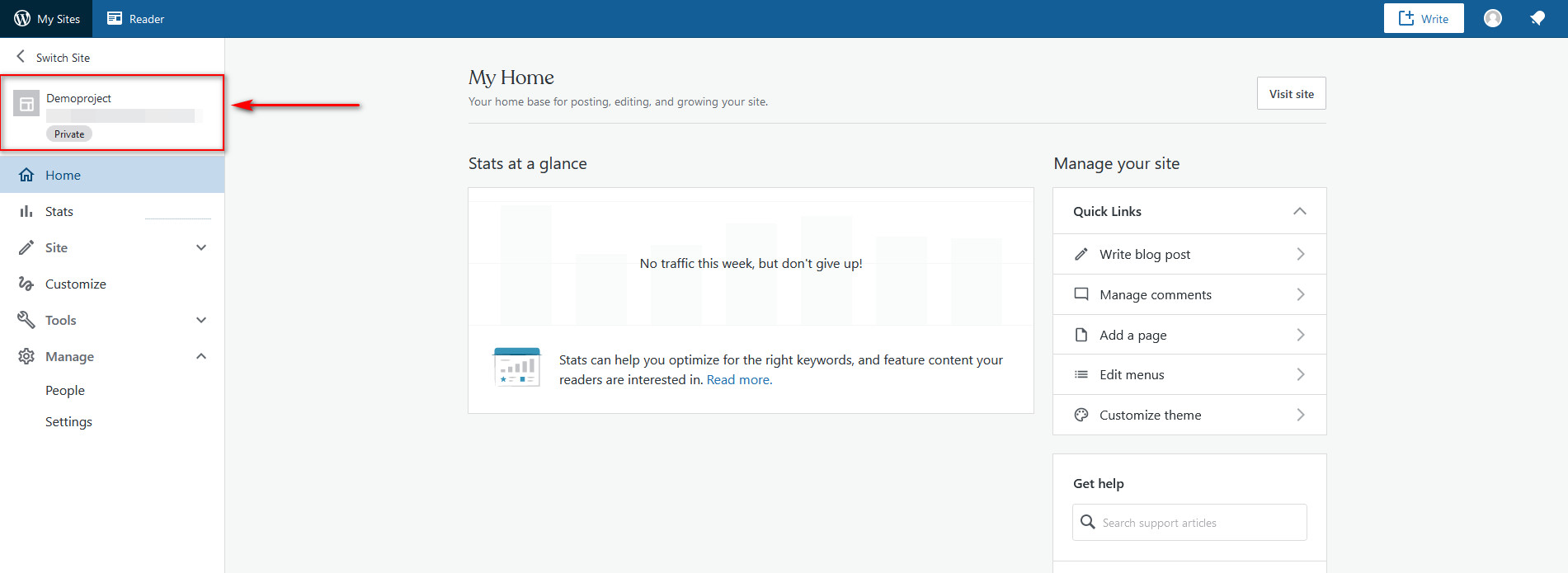
Теперь давайте рассмотрим некоторые из наиболее важных функций, которые вам необходимо использовать, чтобы в полной мере воспользоваться преимуществами P2 для WordPress.
Добавление членов команды на P2
Во-первых, давайте посмотрим, как вы будете добавлять новых участников в свой P2. Как и в других сервисах, таких как Slack, пользователи могут получить доступ к вашему сайту P2 только по приглашению , поэтому имейте это в виду при настройке команды P2. Кроме того, вы также можете назначить определенные роли для вашего веб-сайта каждому пользователю, когда вы их приглашаете.

Чтобы пригласить кого-то на свой P2, нажмите кнопку + в разделе «Команда» в левом нижнем углу веб-сайта. Затем вы увидите страницу приглашения , где вы можете добавить адрес электронной почты/имя пользователя WordPress, которого вы приглашаете.
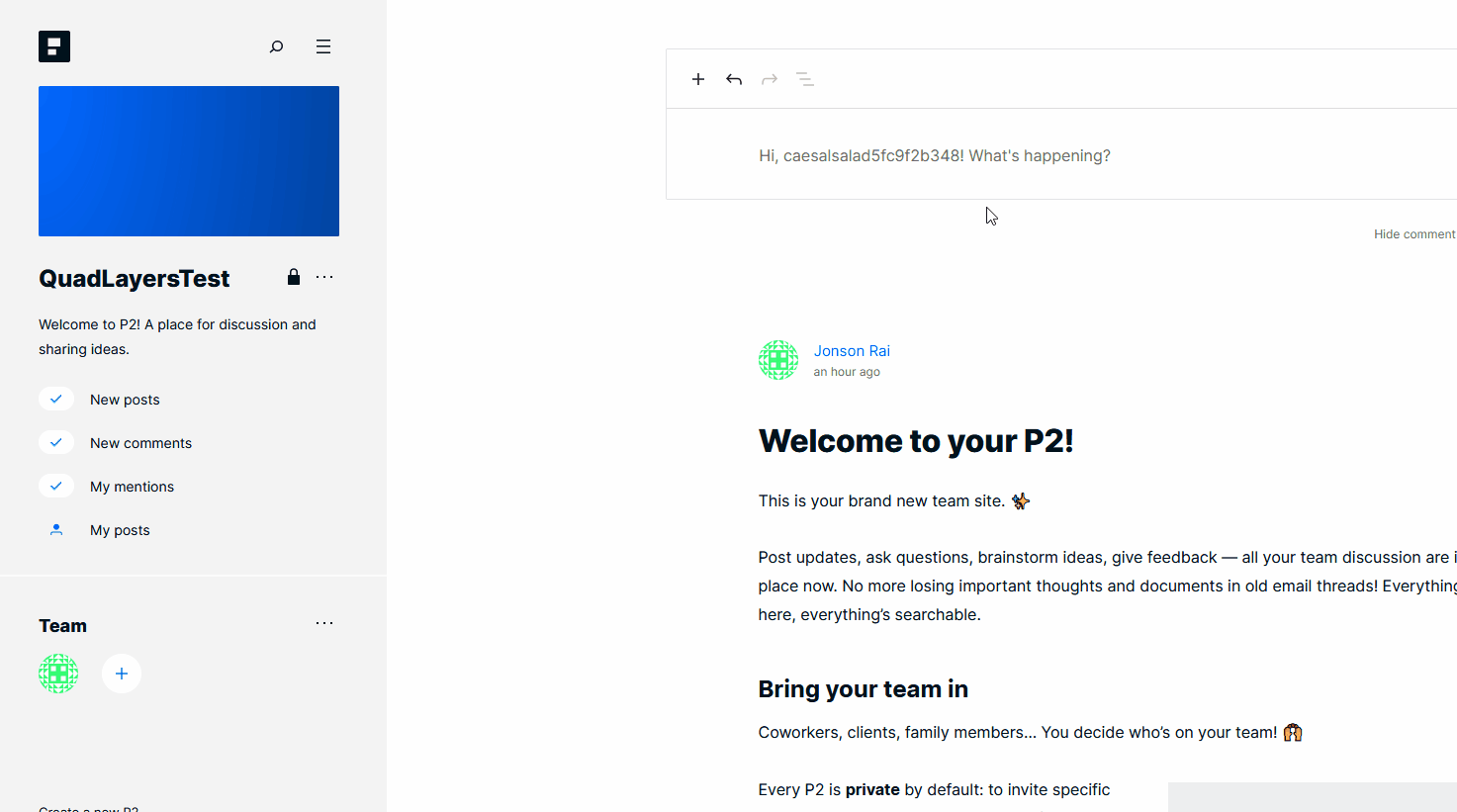
Добавьте имя пользователя или адрес электронной почты в первое поле, а затем выберите роль пользователя, которую вы хотите установить. Вы также можете добавить пользовательское сообщение для пользователя. После этого нажмите кнопку « Отправить приглашение », и соответствующий пользователь получит приглашение.
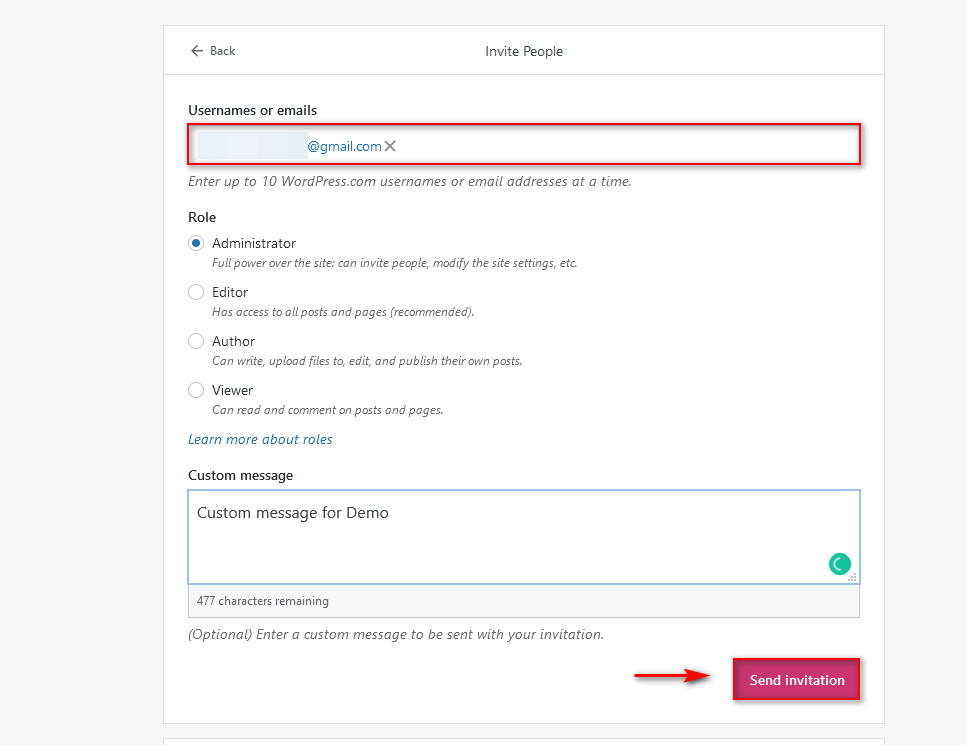
Если у вас много товарищей по команде, добавление их по одному может занять много времени. Если это ваш случай, для вас есть лучшее решение.
Вы также можете создать ссылку-приглашение, прокрутив вниз и нажав кнопку « Создать новую ссылку ». Если вы нажмете на нее, вы получите ссылку-приглашение, которой вы можете поделиться со своей командой.
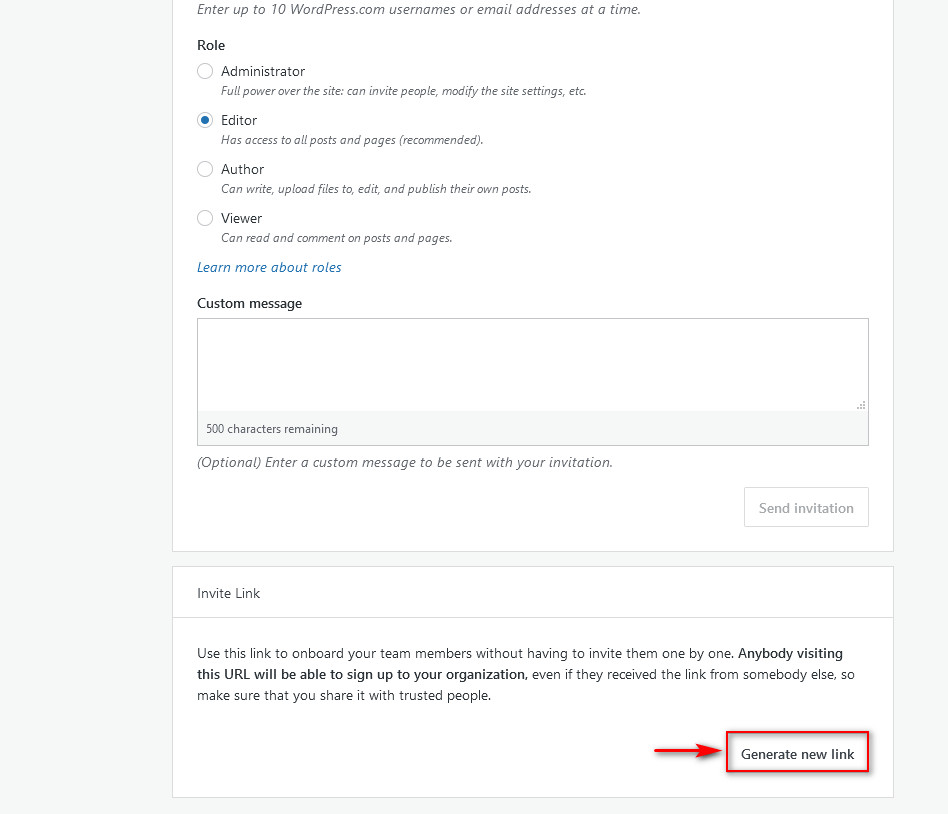
Здесь вы также можете добавить сообщение и выбрать, какие роли будут у пользователей после использования ссылки. Просто выберите роль, которую вы хотите назначить пользователям, нажмите « Копировать ссылку» и поделитесь ею со всеми, кого вы хотите пригласить на свой сайт P2.
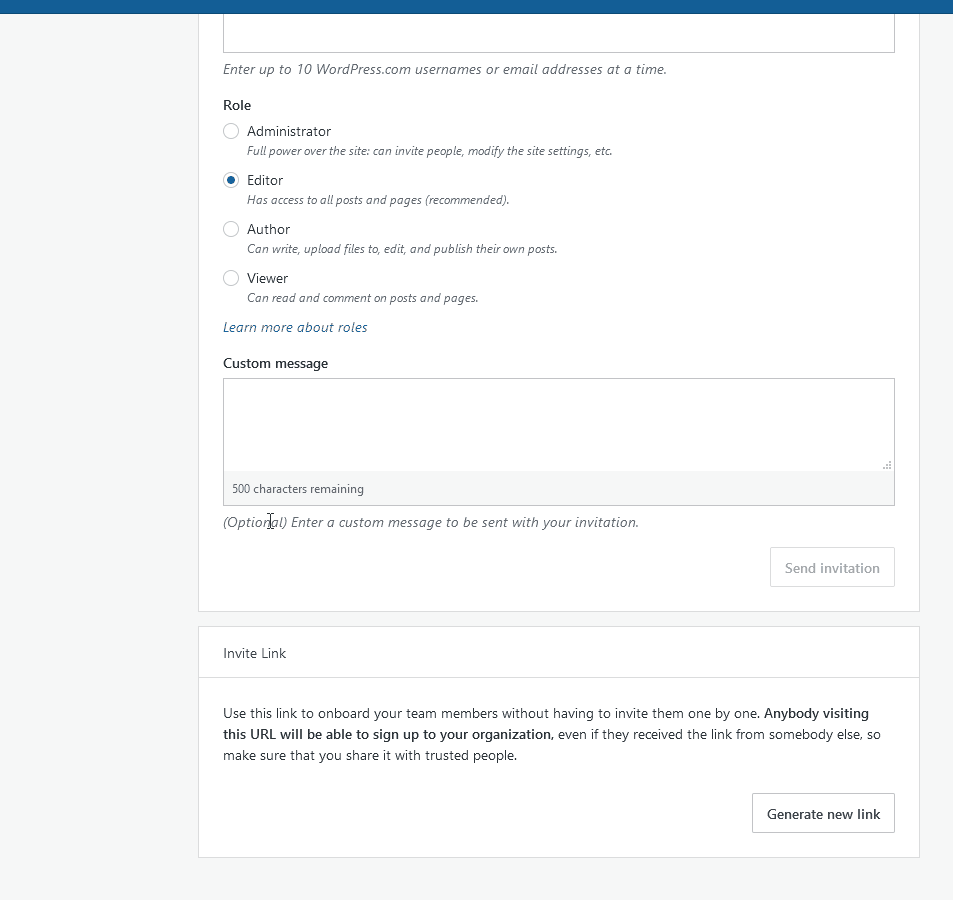
Однако обратите внимание, что любой может свободно поделиться этой ссылкой-приглашением в любое время. Итак, если вы хотите иметь больше контроля над тем, кто имеет доступ к вашему сайту P2, вы можете нажать кнопку « Отключить пригласительную ссылку » после того, как вы закончите приглашать своих товарищей по команде.
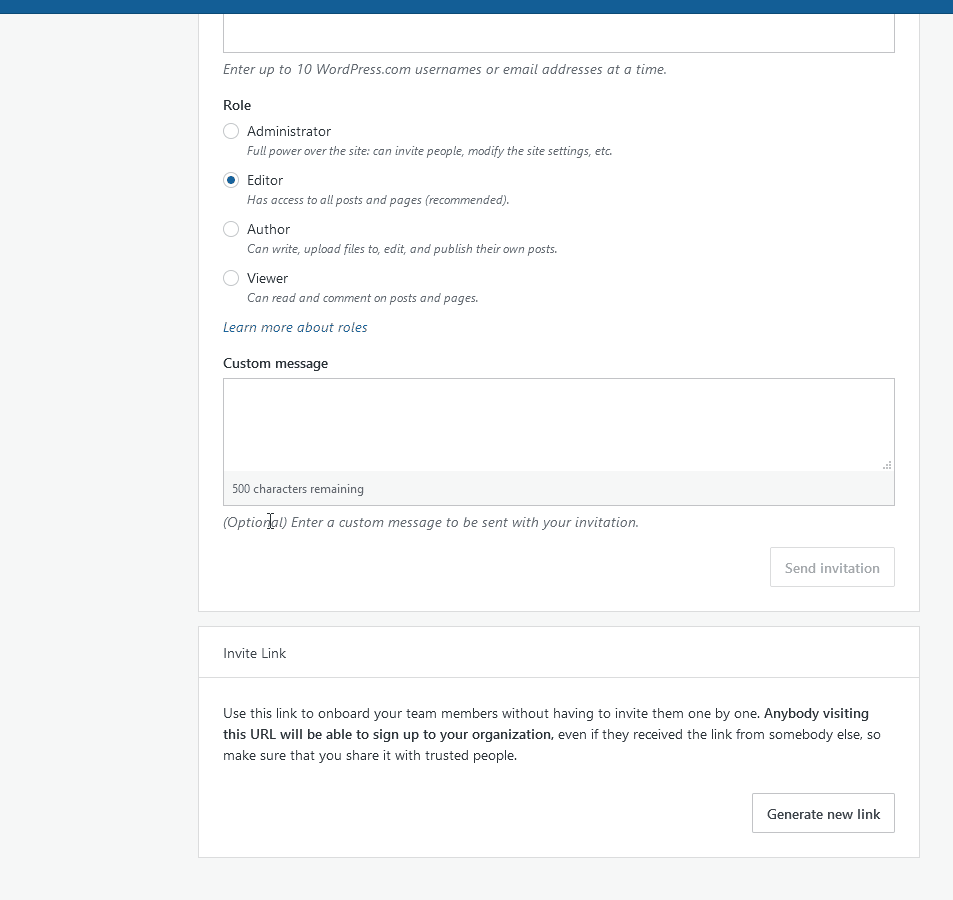
Добавление новых сообщений и комментариев на P2 для WordPress
Чтобы опубликовать на своем веб-сайте P2, просто используйте редактор WordPress , предоставленный вам на сайте. Редактор идентичен редактору блоков WordPress, поэтому у большинства пользователей не должно возникнуть проблем с его использованием.
Например, чтобы начать текстовый пост, просто нажмите на редактор и напишите что-нибудь. Кроме того, вы можете публиковать во всех видах форматов и блоков, используя кнопку +. Затем выберите, какой тип публикации вы хотите сделать, и создайте все виды контента, который вы хотите.
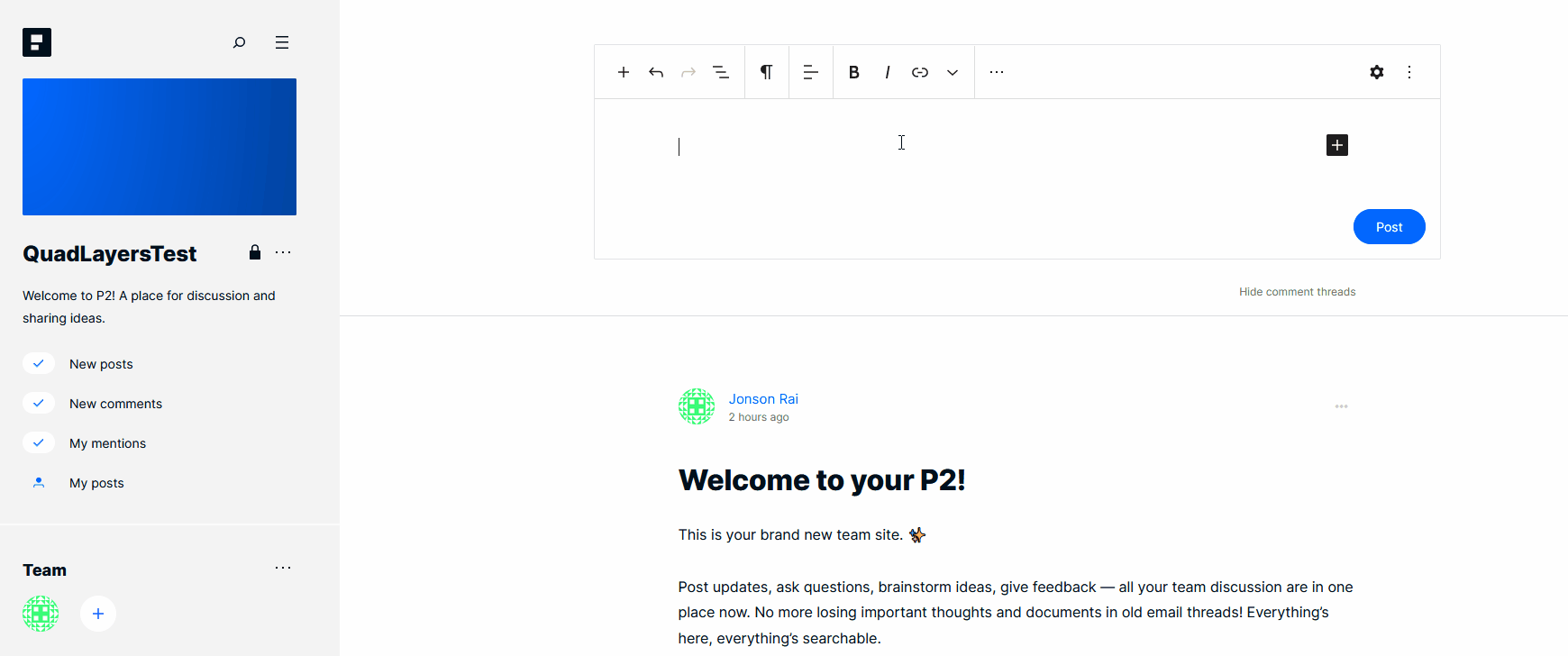
Это, конечно, включает в себя изображения, вставки и многое другое.
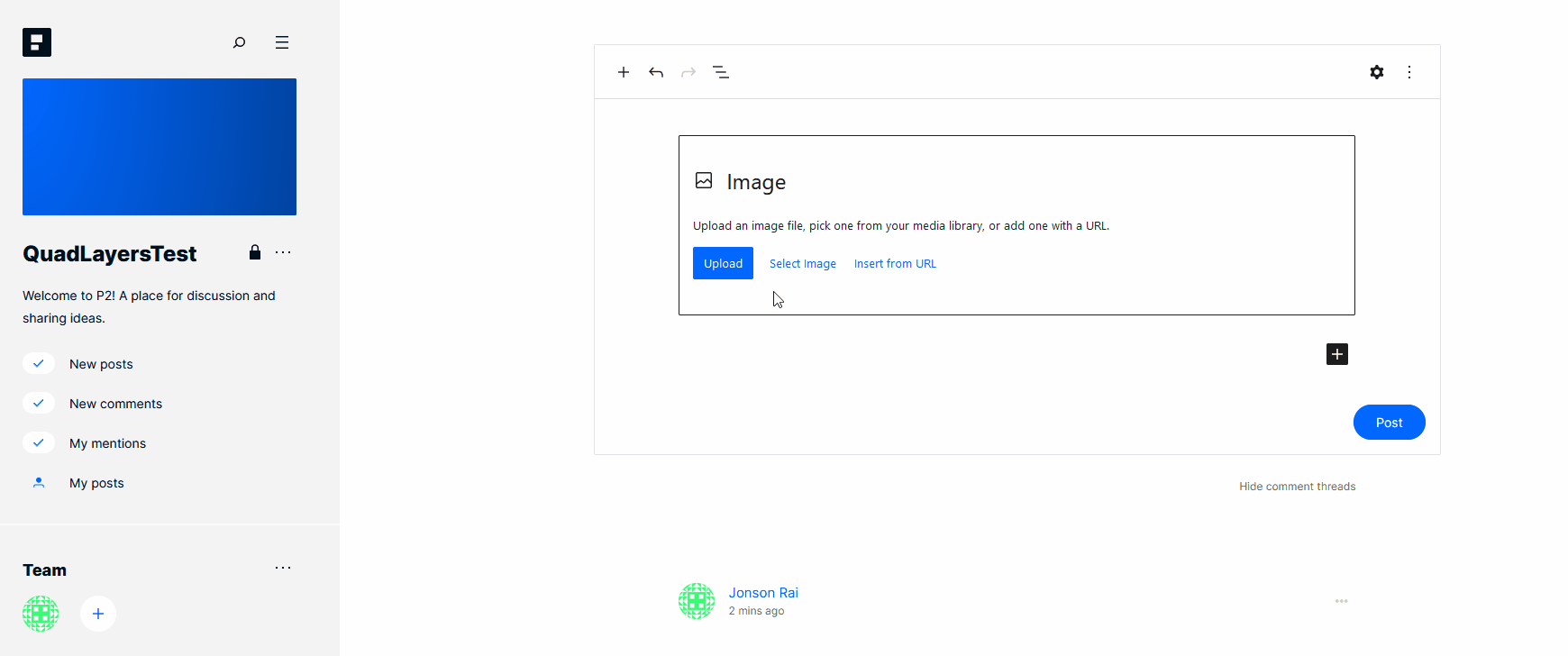
Вы также можете ответить и поставить лайк любому сообщению для еще более подробного обсуждения. Просто нажмите « Ответить » под любым сообщением, и вы сможете оставить комментарий в любое время.
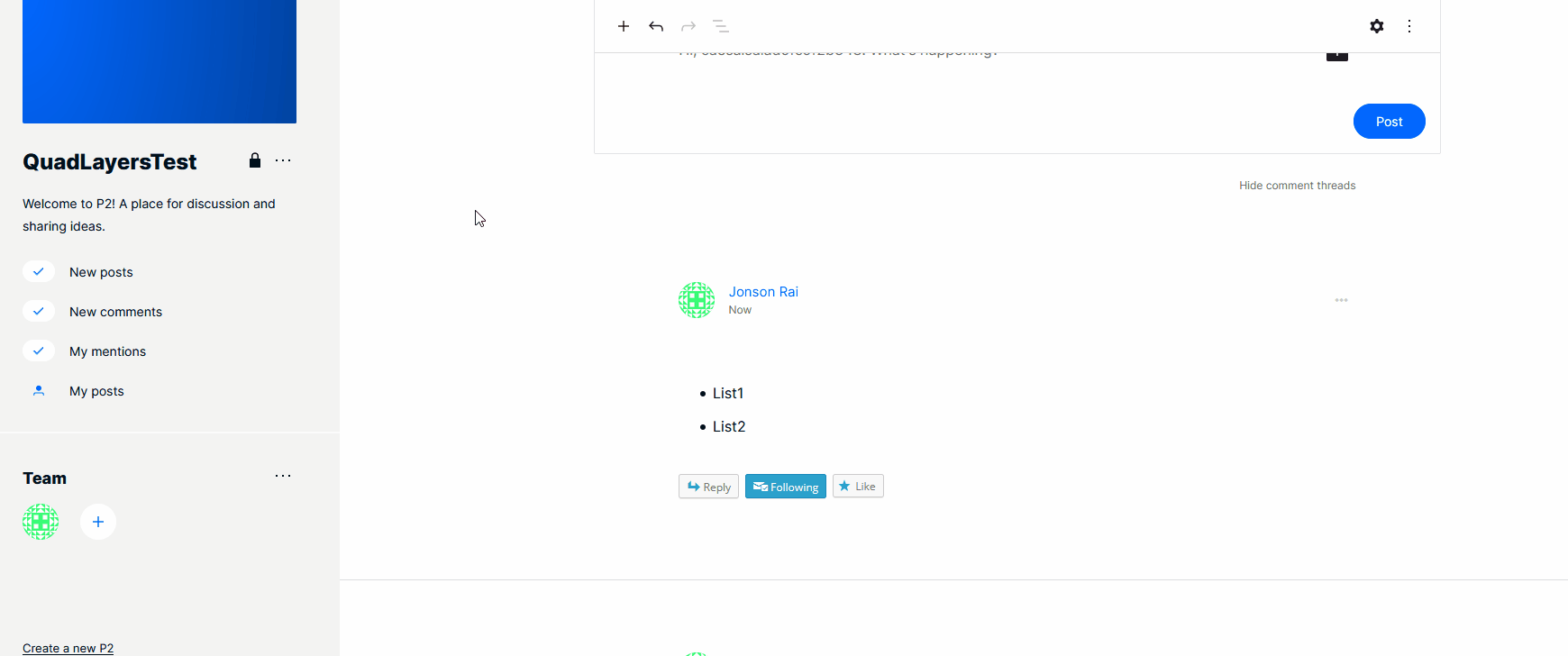
Следует отметить, что вы всегда можете отфильтровать все новые сообщения, комментарии или упоминания, используя левую боковую панель. Просто нажмите Новые сообщения/Новые комментарии/Мои упоминания , и он отфильтрует контент для вас.
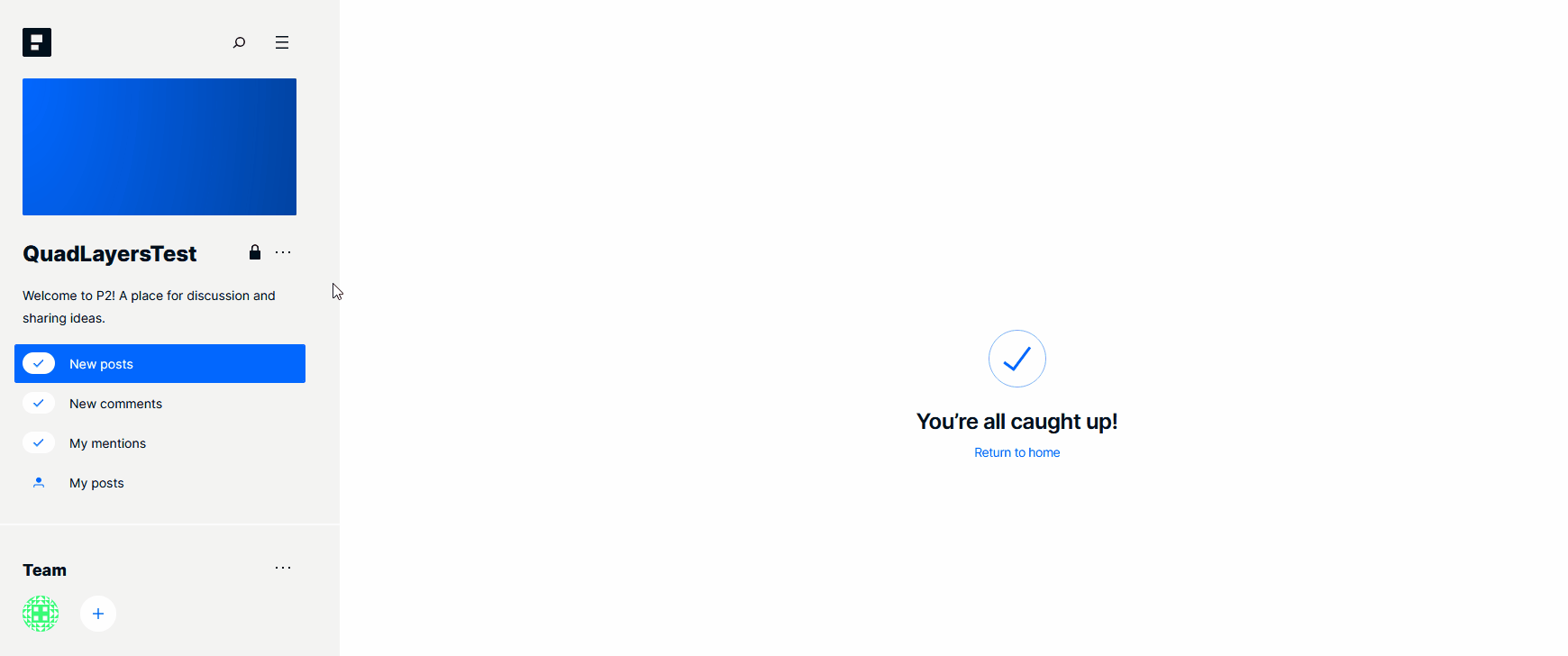
Настройка вашего веб-сайта P2
Конечно, как и любой другой сайт WordPress.com, вы также можете настроить свой веб-сайт P2. Просто откройте WordPress.com и перейдите на домашнюю страницу. Затем щелкните веб- сайт P2 , который вы хотите настроить.
Кроме того, вы можете щелкнуть раздел « Мои сайты » и выбрать нужный веб-сайт. Затем нажмите «Настройки » в разделе «Управление », чтобы начать настройку веб-сайта P2.
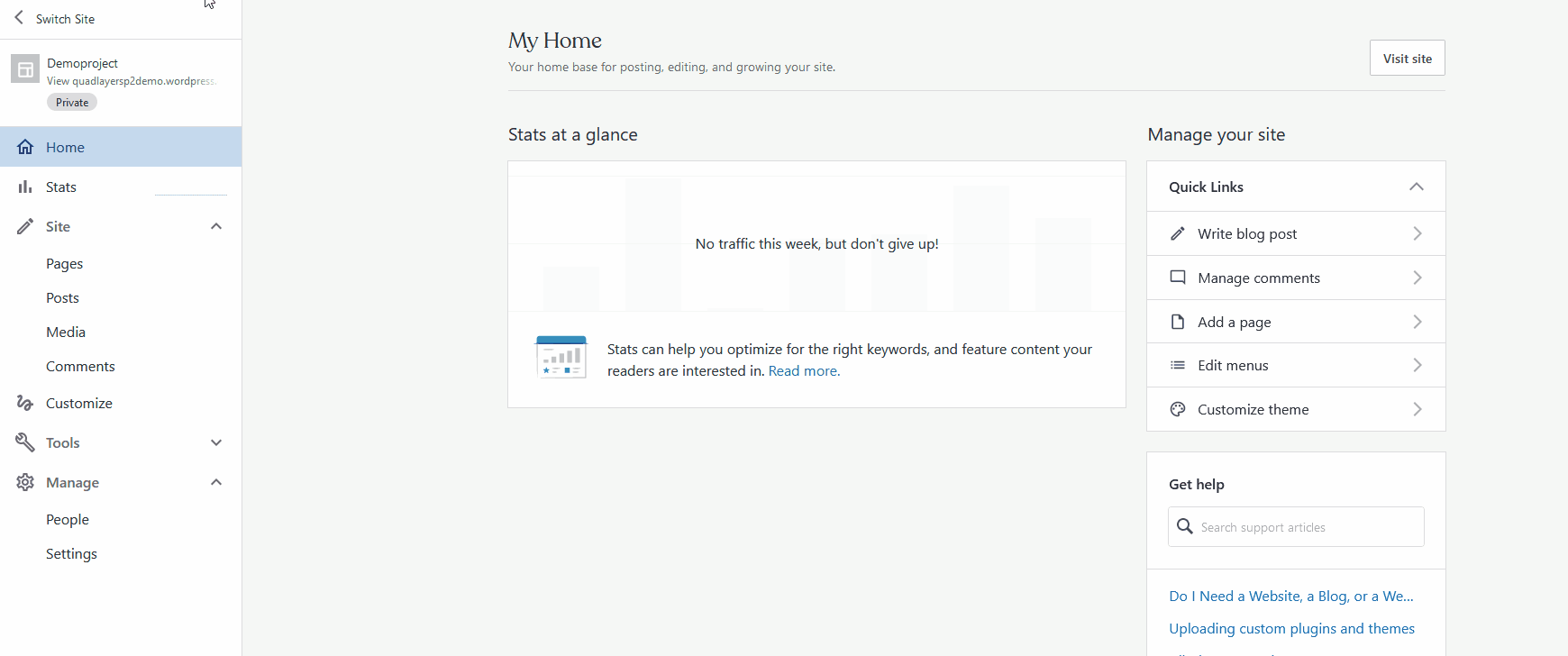
Там вы сможете изменить общие настройки, такие как сведения о сайте, слоганы, заголовки, значки, а также настройки конфиденциальности, настройки производительности, настройки уведомлений по электронной почте, настройки комментариев и многое другое.
После того, как вы закончите настройку своего сайта, обязательно нажмите «Сохранить настройки ». Вы также можете использовать домашнюю страницу для страницы администратора вашего сайта для управления разнообразным содержимым сайта, таким как сообщения, страницы и медиа.
Заменяет ли P2 Slack?
Несмотря на то, что P2 поддерживает обмен сообщениями, упоминания и уведомления пользователей, когда кто-то отмечает их, на данный момент это скорее дополнение к Slack, чем конкурент . Вместо того, чтобы пытаться стать еще одним инструментом чата в реальном времени, P2 предназначен для размещения важных объявлений и более продолжительных обсуждений, которые менее чувствительны ко времени.
Как объясняет Джон Берк, руководивший запуском P2:
«Slack, как правило, шумный, с множеством разговоров о водяном охладителе, смешанных с важными темами. В результате может быть сложно найти то, что вам нужно, с помощью поиска или прокрутки назад. P2 — это место, где мы показываем нашу работу, и часто здесь происходят рутинные действия и принимаются решения. Например, каждая команда публикует регулярные обновления по четвергам, а важные обновления кадровой политики, документация по выпуску продукта и другие ключевые обновления публикуются на P2. В Slack можно легко пропустить важное обновление отдела кадров».
Кроме того, P2 предназначен для более долгосрочных проектов. Например, вы можете создать документ с новыми внутренними политиками, новым проектом или важным заданием и поделиться им со своей командой или компанией. Таким образом, P2 может заменить некоторые сообщения Slack или Google Docs и стать основным хранилищем информации такого типа.
Вывод
В целом, P2 для WordPress может помочь вам улучшить внутренние коммуникации в вашей компании . Он не пытается заменить Slack, а служит идеальным дополнением к нему.
Теперь, когда у вас есть четкое представление о P2 , вы можете попробовать его. Некоторые могут сказать, что P2 кажется немного ограниченным с точки зрения функций по сравнению с другими инструментами для совместной работы и обмена сообщениями. Однако имейте в виду, что сервис только что вступил в фазу бета-тестирования . Это означает, что Automattic рассматривает различные способы улучшения сервиса по ходу дела. Чтобы быть в курсе всех обновлений, касающихся P2, обязательно следите за нашим блогом!
Наконец, если вы хотите воспользоваться дополнительными инструментами управления сайтом и совместной работы для нужд вашего проекта, ознакомьтесь с нашим руководством по внедрению TrelloBoards и Cards в WordPress.
